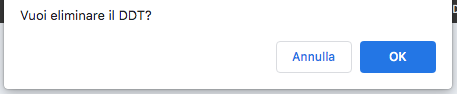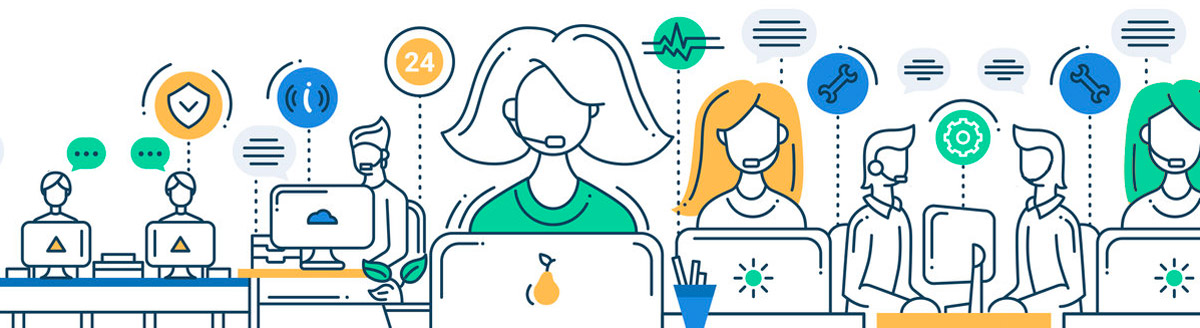Come creare un Nuovo D.D.T.
Per creare un Nuovo D.D.T. devi passare il mouse sulla sezione “Magazzino”, da qui si aprirà un menù a tendina in cui dovrai cliccare su “D.D.T.”.
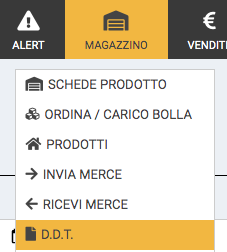
Si aprirà la seguente schermata:

In questa sezione vicino alla scritta “D.D.T.” visualizzerai quanti documenti di trasporto sono già presenti.
Per creare un Nuovo D.D.T. devi cliccare sul pulsante in alto “Nuovo”.

Si aprirà la seguente schermata:
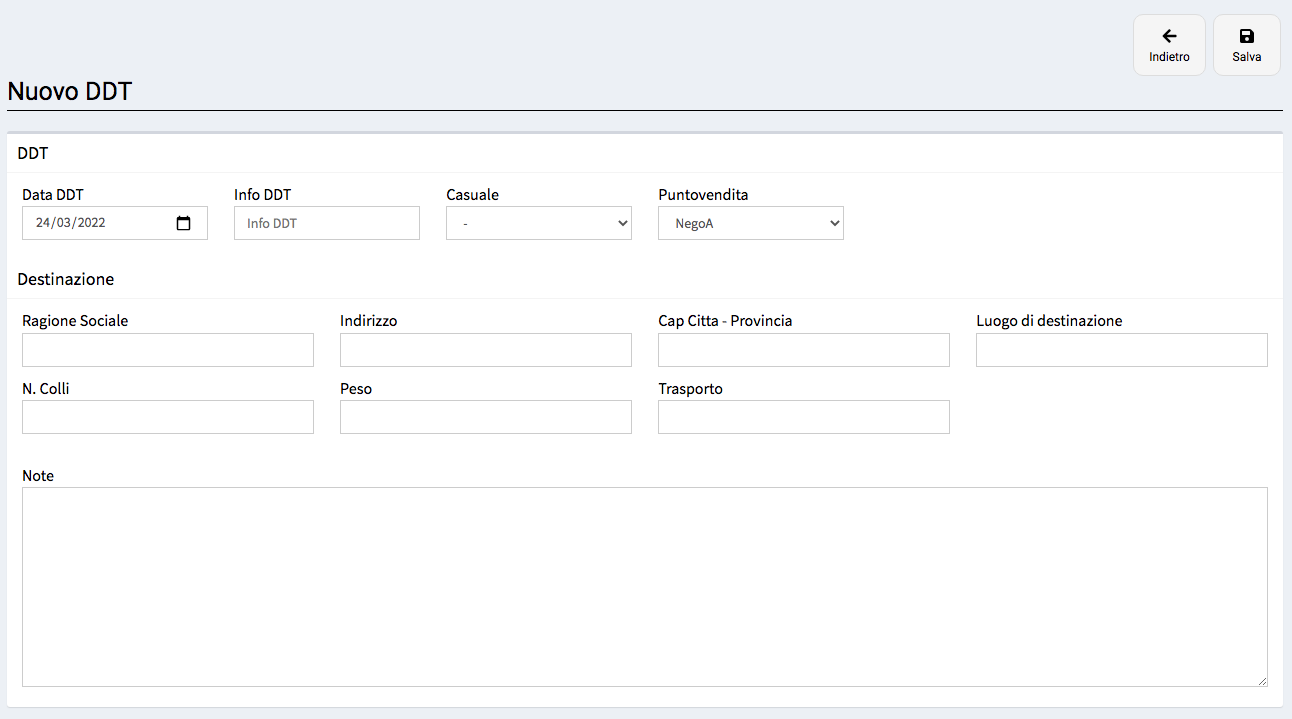
In questa parte devi inserire:
In D.D.T.:
- Data D.D.T.: il giorno in cui la merce verrà spostata e quindi la data in cui questo D.D.T. sarà valido.
- Info D.D.T.: informazioni aggiuntive
- Causale
- Punto Vendita
In Destinazione:
- Regione Sociale
- Indirizzo
- Cap Citta – Provincia
- Luogo di destinazione
- N. Colli
- Peso
- Trasporto
- Note
Esempio:
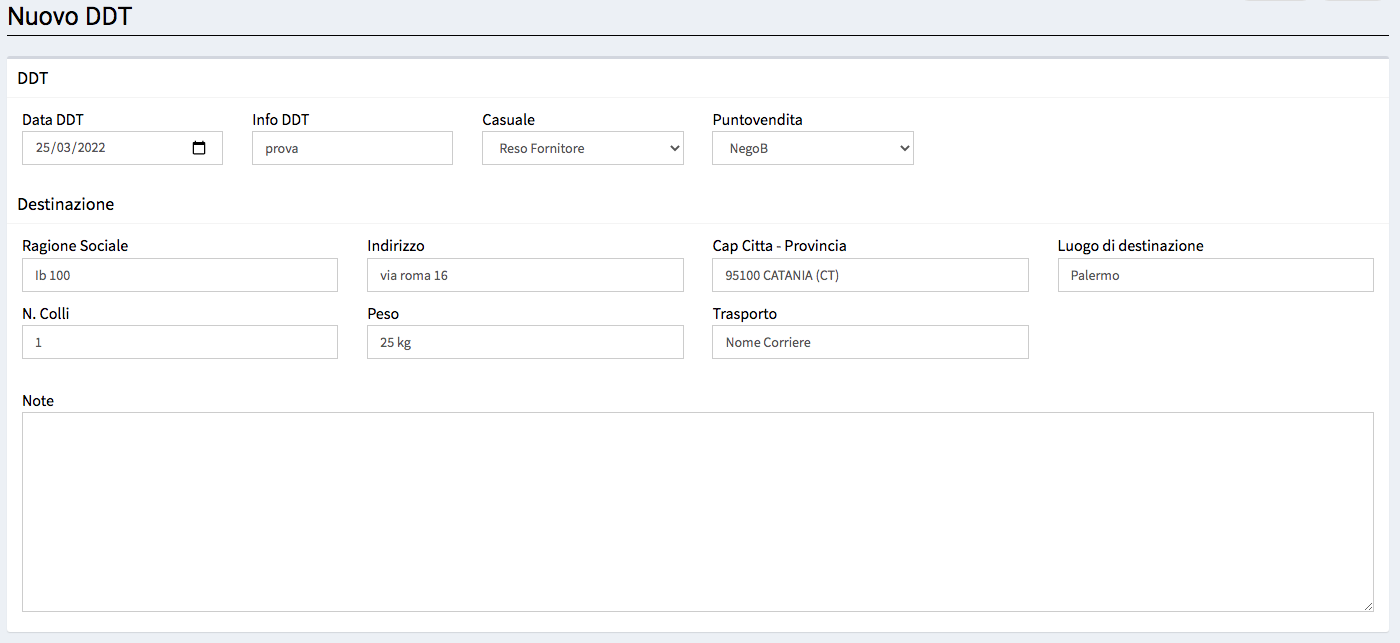
Non appena avrai compilato tutti i campi clicca su “Salva” in alto a destra.
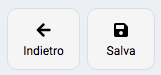
Si aprirà una nuova sezione alla fine della pagina:
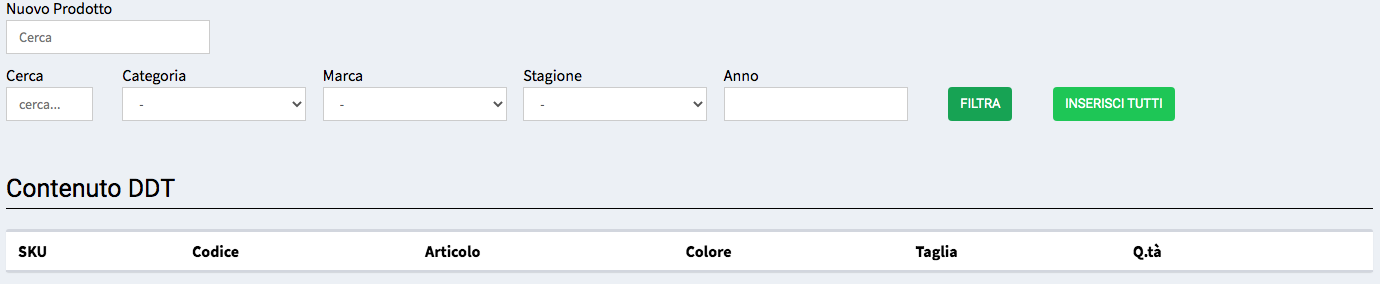
Qui potrai inserire il Nuovo prodotto utilizzando la Pistola Barcode o inserendo il Codice manualmente, oppure, potrai applicare uno o più filtri tra:
- Categoria
- Marca
- Stagione
- Anno
Esempio:

Dopo aver inserito la Categoria e la Stagione di riferimento, cliccando sul pulsante verde “FILTRA” applicherà i filtri. Nel tasto Verde “INSERISCILI TUTTI” vedrai quanti articoli verranno inseriti nel D.D.T.
Cliccando su “INSERISCILI TUTTI”, ti apparirà una schermata in cui dovrai confermare di voler inserire gli articoli:
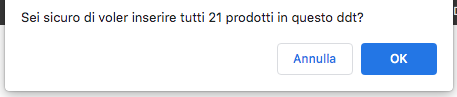
Cliccando su “OK”, verranno aggiunti alla sezione “Contenuto D.D.T.”.
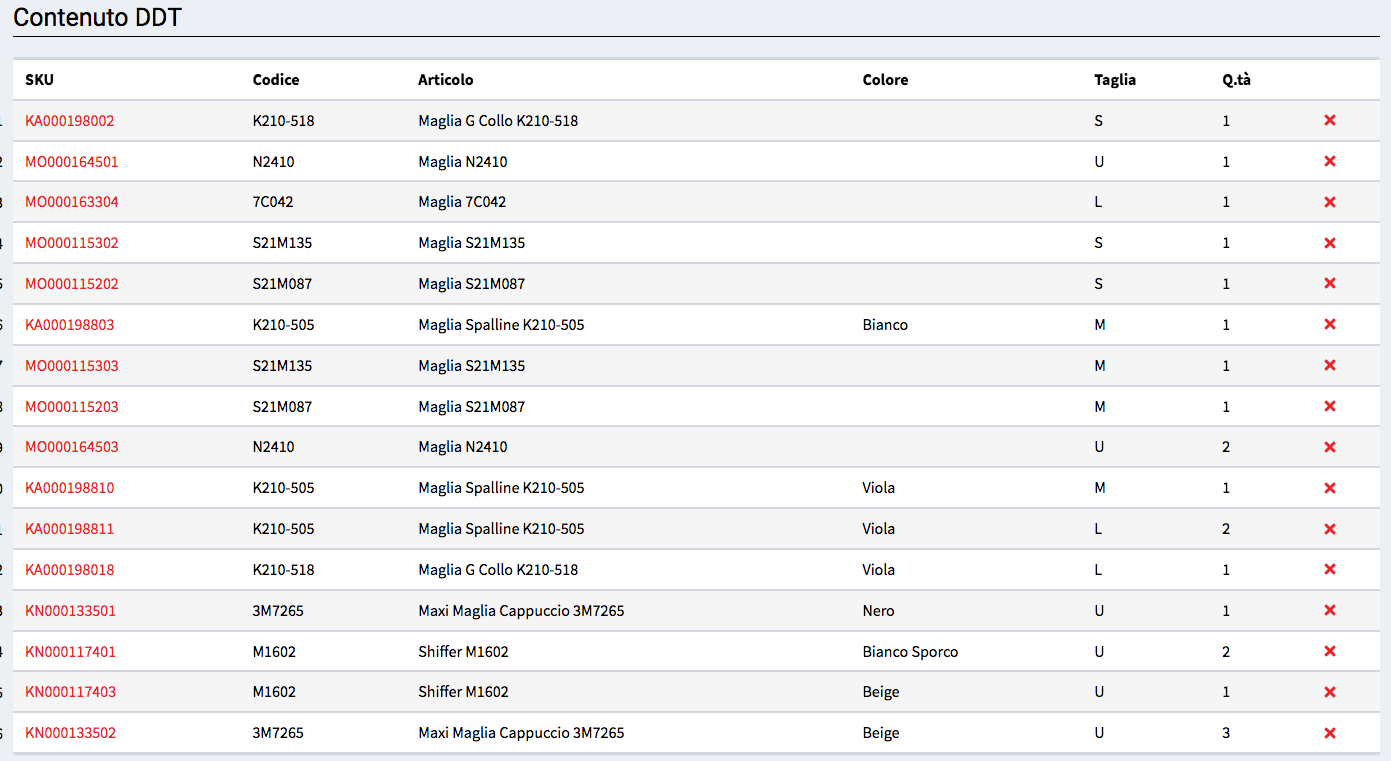
Dopo aver inserito i prodotti nel D.D.T. devi tornare all’inizio della pagina e cliccare sul pulsante “Salva” in alto a destra.
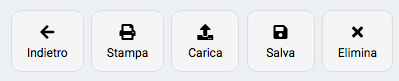
Cliccando su “Carica” in basso, alla fine della pagina, si aprirà un riquadro bianco in cui puoi inserire gli SKU riga per riga.

Cliccando su “Stampa” si genererà il D.D.T. con tutti i prodotti che devono essere trasportati, da consegnare al corriere.
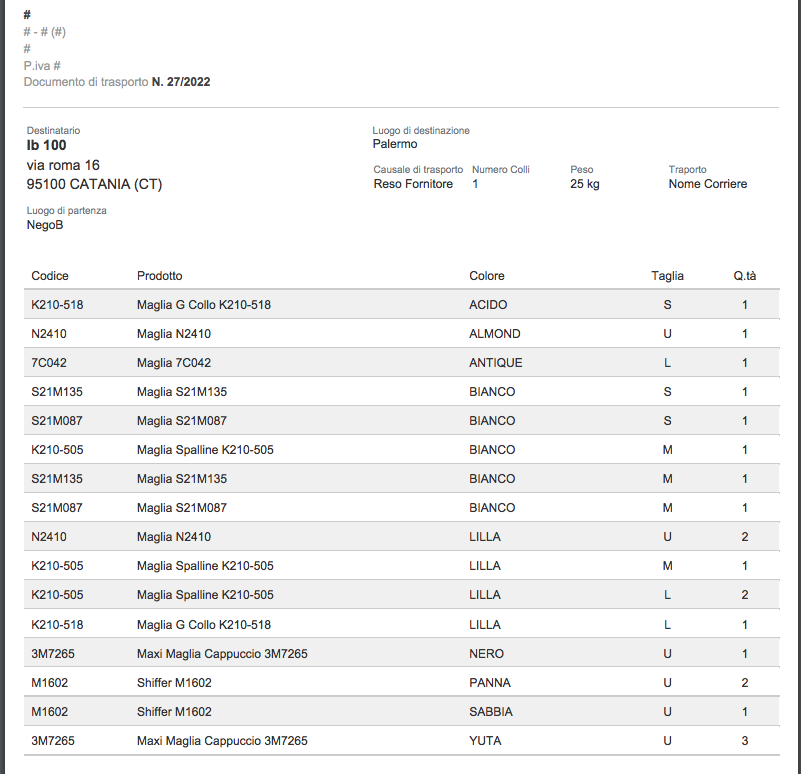
Cliccando su “Elimina” ti apparirà un avviso in cui dovrai cliccare su “OK” se sei sicuro di voler eliminare il D.D.T. e quindi verrà eliminato.